
Sistema AFFINCO
Manual do Usuário
Emitindo Boletos
Onde: Estoque > NF-e > Emissão NF-e Saída (p/ NF-e)
Estoque > Movimentos > Emissão - NF. Saída (p/ nota normal)
Cupom Fiscal > Movimento > Cupom Fiscal (p/ cupom fiscal)
| Emissão de Boleto através de Nota Fiscal de Saída | Voltar ao Índice |
Para gerar boletos na emissão da nota, basta preencher todos os dados da mesma e na aba Condições de Pagamento realizar os seguintes procedimentos:
(Confira as explicações sobre as seções 1 e 2 logo abaixo da figura.)
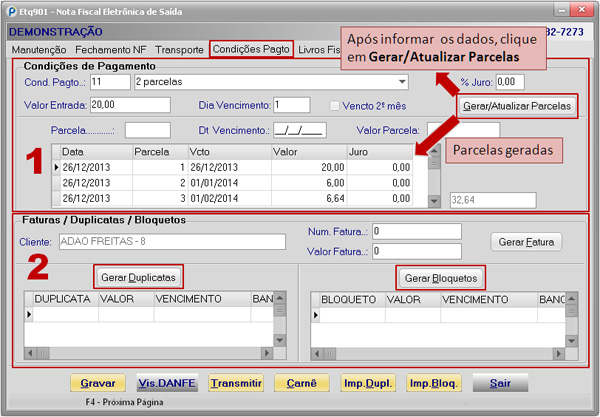
1. Condições de Pagamento
- Cond. Pagto: Informar a Condição de Pagamento.
- Juros: Caso houver.
- Valor Entrada: Caso o cliente tenha dado algum valor de entrada.
- Dia Vencimento: Vencimento da nota.
- Para gerar as parcelas, clicar em Gerar/Atualizar Parcelas. As parcelas serão geradas e ficarão listadas na grade das parcelas.
- Para alterar uma parcela, dê um duplo clique no registro desejado.
2. Bloquetos
- Após a geração das parcelas, podemos agora gerar um Boleto. Para tanto, basta clicar em Gerar Bloquetos.
- Ao clicar em Gerar Bloquetos, abrirá uma tela onde deverão ser preenchidas as informações necessárias. Após, clicar em Confirma:
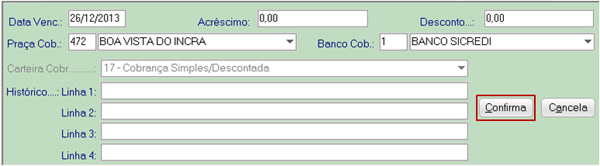
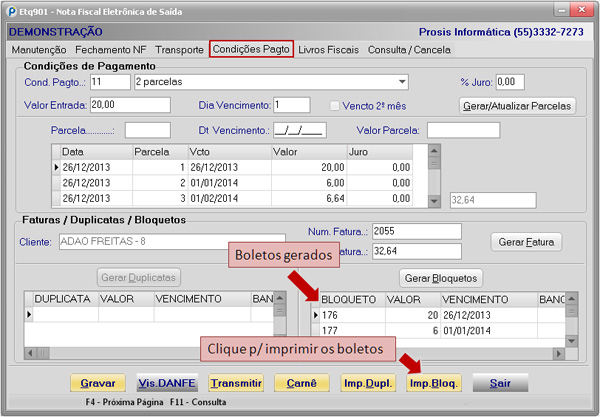
 Importante: Os boletos podem ser impressos na NF, mas o arquivo de cobrança não é gerado. É possível imprimir neste momento, ou então deixar para imprimir e gerar o arquivo junto posteriormente (em Financeiro -> Emissões -> Bloquetos).
Importante: Os boletos podem ser impressos na NF, mas o arquivo de cobrança não é gerado. É possível imprimir neste momento, ou então deixar para imprimir e gerar o arquivo junto posteriormente (em Financeiro -> Emissões -> Bloquetos).
| Emissão de Boleto através de Cupom Fiscal a Prazo | Voltar ao Índice |
Para emitir boletos atrravés do Cupom Fiscal, lance o cupom conforme as orientações constantes em Módulo Cupom Fiscal > Movimento > Cupom Fiscal e na tela de encerramento do cupom, observe o seguinte:
A Forma de Pagamento deverá ser A Prazo:
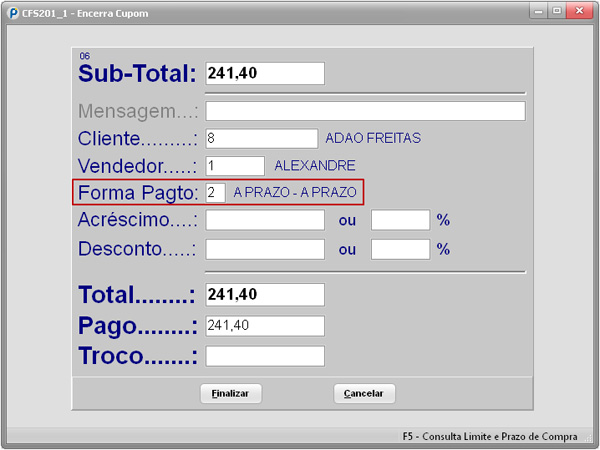
Ao clicar no botão Finalizar irá aparecer a seguinte tela:
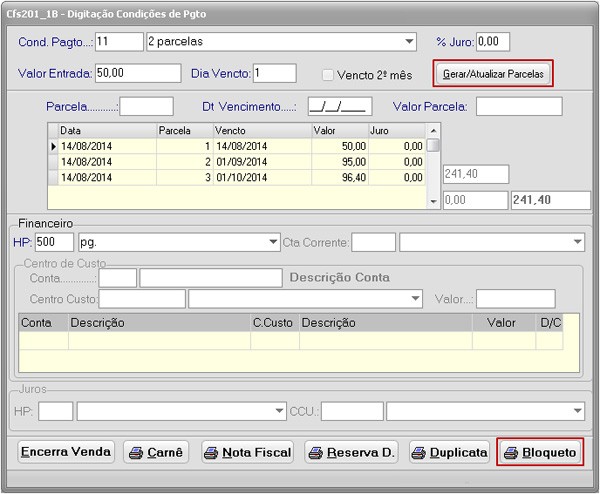
- Informe a Condição de Pagamento, % de Juros, Valor de Entrada e Dia de Vencimento, conforme o caso.
- Em seguida, clique no botão Gerar/Atualizar Parcelas. As parcelas serão geradas e aparecerão na grade de parcelas.
- Informe o HP (Histórico Padrão) e, em seguida, clique no botão Bloqueto.
Ao clicar no botão Bloqueto, aparecerá a seguinte tela:
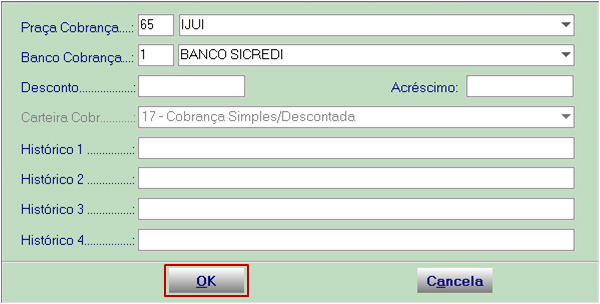
Informe os dados do boleto e clique no botão OK. Em seguida, clique no botão Encerra Venda.